Загрузка и обновление драйвера клавиатуры Dell в Windows 10, 11
Опубликовано: 2023-01-11Как и для другого системного оборудования, для правильной работы клавиатуры Dell требуется совместимый драйвер. Эти драйверы помогают в общении с вашей операционной системой и выполнении нужных функций. Чтобы поддерживать эффективность драйверов клавиатуры Dell, производители, например Dell, регулярно выпускают обновления на своем официальном веб-сайте. Кроме того, эти обновления содержат исправления ошибок и улучшения.
Однако некоторые пользователи сообщали о проблемах при загрузке обновления драйвера клавиатуры Dell на свои устройства с Windows 11, 10 или более ранней версией. Если вы тоже относитесь к этой категории, это руководство для вас. Прочитайте полное руководство, чтобы определить
Как выполнить загрузку и обновление драйвера клавиатуры Dell для Windows 10 и 11?
В разделе ниже описаны частично ручные и автоматические способы загрузки и обновления драйверов клавиатуры Dell для устройств с Windows 11, 10 или более ранней версией. Не нужно применять шаги для всех этих способов, просто определите подходящий вариант и используйте его на своем устройстве.
Способ 1. Обновление драйвера клавиатуры Dell с помощью диспетчера устройств
Не знаете характеристики вашей системы? Не паникуйте, автоматическая утилита Windows, т.е. Диспетчер устройств, может загрузить драйвер клавиатуры Dell или другие драйверы частично автоматически. Эта утилита представляет собой каталог драйверов вашего устройства Windows. Вот простые шаги, которые необходимо выполнить для обновления драйвера клавиатуры Dell на Windows 11, 10 или других устройствах.
Шаг 1: Используйте сочетания клавиш Windows и X, чтобы открыть меню быстрого доступа на вашем устройстве. Выберите Диспетчер устройств из списка. 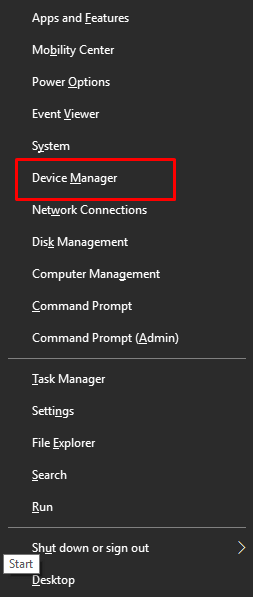
Шаг 2. Откройте категорию «Клавиатуры» и найдите драйвер клавиатуры Dell в этой категории. Если вы не можете найти эти драйверы в категории «клавиатуры», найдите их в разделе «Устройства интерфейса пользователя». 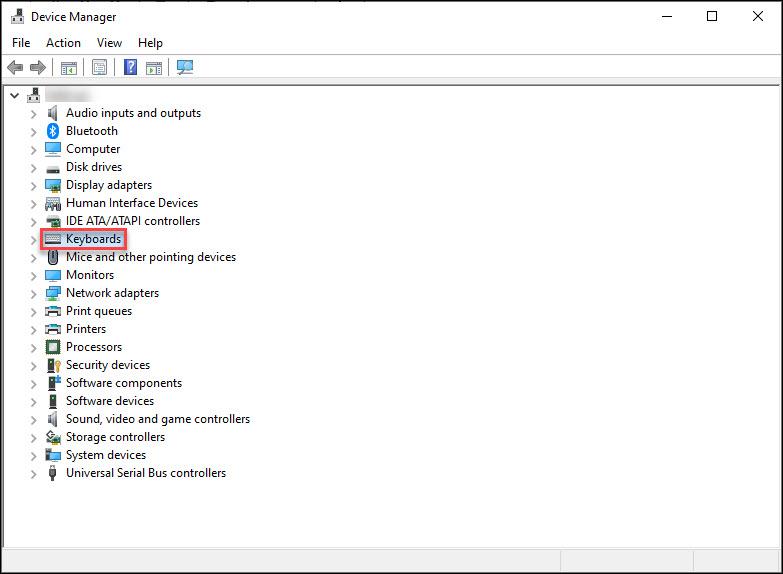
Шаг 3. Щелкните правой кнопкой мыши драйвер клавиатуры Dell для Windows 11 или соответствующего устройства и выберите параметр «Обновить программное обеспечение драйвера».
Шаг 4. В следующем диалоговом окне выберите параметр автоматического поиска драйверов для автоматической установки обновления драйвера клавиатуры Dell.
После завершения установки обязательно перезагрузите компьютер, чтобы эти обновления драйверов вступили в силу. Однако, если вы по-прежнему считаете обновление драйвера клавиатуры Dell сложной задачей, используйте полностью автоматический метод, описанный ниже.
Читайте также: Как скачать аудиодрайвер Dell для Windows
Способ 2. Обновление драйвера клавиатуры Dell с помощью Bit Driver Updater (автоматическое)
Вышеописанный способ частично ручной, но если вы все же хотите упростить обновление драйверов, лучшим выбором будет Bit Driver Updater. Это программное обеспечение для обновления драйверов может упростить вашу жизнь и загрузить драйвер клавиатуры Dell и другие системные драйверы одним щелчком мыши. Кроме того, у инструмента есть и другие примечательные функции, которые упомянуты ниже.
Особенности Bit Driver Updater:
- Быстрое и простое сканирование системы для выявления ожидающих обновлений.
- Расписание обновлений драйверов.
- Восстановление и резервное копирование
- WHQL-сертифицированные драйверы
- 100% гарантия возврата денег на срок до 60 дней при покупке версии Pro
- техническая поддержка 24*7
А чтобы использовать весь потенциал средства обновления драйверов, необходимо перейти на версию Pro.

Обновите драйвер клавиатуры Dell для Windows 11, 10 с помощью Bit Driver Updater:
Шаг 1. Загрузите программное обеспечение Bit Driver Updater ниже.
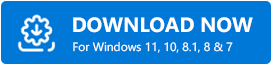
Шаг 2: Следуйте инструкциям, которые появляются на экране, чтобы установить инструмент.
Шаг 3: Дважды щелкните и запустите инструмент. Щелкните параметр «Сканировать драйверы», чтобы начать поиск обновления драйвера клавиатуры Dell. 
Шаг 4: Дождитесь завершения процесса и отображения списка всех ожидающих обновлений драйверов.
Шаг 5. Щелкните параметр «Обновить сейчас» рядом с драйвером клавиатуры Dell для Windows 10 или 11. Кроме того, в Pro-версии Bit Driver Updater вы можете использовать параметр « Обновить все », который находится в конце списка. 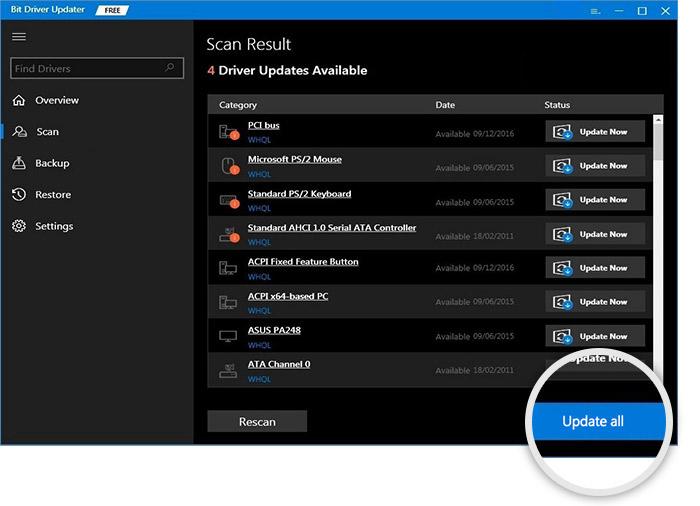
Примечание. Если вы используете бесплатную версию программного обеспечения, вы можете загружать только одно обновление за раз.
Шаг 6. Нажмите на загруженное обновление драйвера клавиатуры Dell и выполните шаги, чтобы установить его на свое устройство.
Перезагрузите компьютер, чтобы обновленные драйверы вступили в силу.
Этот метод удобен как для новичков, так и для профессионалов. Вы можете не только загрузить драйверы клавиатуры Dell, но и все остальные системные драйверы одним щелчком мыши. Процесс удобный и на 100% надежный. Кроме того, все запросы пользователей решаются круглосуточной группой поддержки.
Однако, если вы не хотите полагаться на внешний инструмент, вы можете загрузить обновления драйвера клавиатуры Dell с веб-сайта производителя.
Читайте также: Как обновить и переустановить драйверы клавиатуры в Windows
Способ 3. Обновление драйвера клавиатуры Dell через официальный веб-сайт (вручную)
Если у вас есть время и терпение для ручной загрузки драйвера клавиатуры Dell, перейдите на официальный сайт Dell. Убедитесь, что вы знаете требования вашей операционной системы, чтобы найти совместимые драйверы. Получив версию и тип разрядности, т. е. 32-разрядную или 64-разрядную, выполните указанные ниже действия, чтобы загрузить и обновить драйверы клавиатуры Dell в Windows 11 и 10.
Вот как это можно сделать.
Шаг 1: В браузере откройте официальный сайт Dell. В противном случае посетите раздел «Драйверы и загружаемые материалы Dell» здесь. 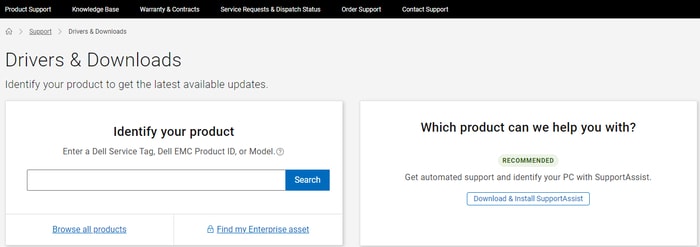
Шаг 2. Найдите драйверы клавиатуры Dell с соответствующими номерами моделей.
Шаг 3: Загрузите драйверы, совместимые с вашей операционной системой Windows.
Шаг 4. После завершения загрузки следуйте инструкциям на экране, чтобы установить драйвер клавиатуры Dell для устройств с Windows 11, 10 или более ранней версией.
Читайте также: Бесплатная загрузка и обновление драйверов Dell для Windows
Загрузите и обновите драйвер клавиатуры Dell: ВЫПОЛНЕНО
И это сделано. В приведенном выше руководстве мы упомянули лучшие, но самые простые способы загрузки и обновления драйвера клавиатуры Dell. Прочтите все методы и примените шаги для того, который вам подходит. Однако, если вам нужен простой способ загрузить программное обеспечение Bit Driver Updater. Инструмент не только загружает обновления драйверов клавиатуры Dell, но и может загружать обновления всех остальных системных драйверов одним щелчком мыши.
Если вам нужна дополнительная информация, спросите нас в разделе комментариев. Кроме того, вы можете оставить свои мнения или предложения в поле ниже. Если вы нашли статью полезной, не забудьте подписаться на наш блог, чтобы получать аналогичные технические руководства. Кроме того, чтобы не пропустить обновления, следите за нами в Facebook, Twitter, Instagram и Pinterest.
